Gmail là dịch vụ gửi email số 1 đối với nhiều người dùng Android. Ứng dụng Gmail được cài đặt trên hầu hết mọi thiết bị Android - nó nhanh, dễ sử dụng và nói chung, nó làm cho việc nhận, gửi, hay quản lý email ít vất vả hơn trước đây. Nhưng với một số tính năng ẩn thú vị được giới thiệu ngay sau đây, bạn có thể tận dụng được nhiều thứ hơn từ Gmail cho Android.
Trong khi dịch vụ Gmail của Google thường khá dễ sử dụng, có rất nhiều lượt đăng ký Gmail diễn ra hàng ngày, nhưng chắc chắn nó vẫn có một số chỗ cần được cải thiện, đặc biệt là trên nền tảng di động. Điều thường thấy trên các sản phẩm của Google là những gì bạn thấy không hoàn toàn là những gì bạn nhận được.

Những tính năng ẩn tong Gmail cho Android
Update phiên bản mới nhất của Gmail trên Android và iOS tại đây:
=> Link tải Gmail cho Android
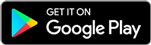
=> Link tải Gmail cho iOS

Ứng dụng Gmail cho Android có một số tính năng ẩn siêu hữu ích mà bạn có thể không bao giờ nhận thấy. Các tính năng dễ bị bỏ qua này có thể giúp trải nghiệm email trở nên mạnh mẽ và hiệu quả hơn trên thiết bị di động. Và bài viết này sẽ khai quật 7 tính năng ẩn cực hay mà bạn có thể tự hỏi tại sao mình không biết tới chúng sớm hơn.
7 tính năng ẩn tiện dụng trong Gmail cho Android
1. Các lệnh định dạng email nâng cao
Màn hình soạn email của Gmail cho Android là một thứ khá quan trọng nhưng dường như chả có gì. Nếu nghĩ vậy thì bạn đã nhầm. Ấn giữ trên bất kỳ không gian mở nào trong khi viết một email mới và bùm, hãy nhìn những gì bạn sẽ tìm thấy:

Chạm vào định dạng Format đó và bạn có gì? Nó là một nhóm các lệnh định dạng văn bản nâng cao cho soạn thỏa email. Bạn có thể tạo kiểu cho bất kỳ phần nào của email với chữ in đậm, chữ nghiêng hay chữ gạch chân, bạn có thể thay đổi màu sắc phông chữ hay background, và bạn có thể xóa tất cả định dạng text hiện có chỉ với một thao tác chạm đơn giản.
2. Các cử chỉ vuốt tùy chỉnh
Bạn đã bao giờ ước có một cách dễ dàng để báo lại (snooze) email từ hộp thư đến của mình hoặc thậm chí có thể đánh dấu chúng là chưa đọc mà không phải thực hiện một loạt thao tác chạm phức tạp chưa? Chắc chắn, bạn sẽ hài lòng với những gì được chia sẻ dưới đây.
Mở cài đặt ứng dụng Gmail trên Android bằng cách chạm vào dấu 3 chấm ở phía trên bên trái và cuộn xuống cho đến khi bạn nhìn thấy tùy chọn Settings. Chạm vào General settings > Swipe actions.

Tại đó, bạn có thể định cấu hình chính xác hành động nào gắn liền với việc vuốt một email sang trái và sang phải từ hộp thư đến, hoặc từ bất kỳ chế độ xem danh sách email nào khác. Thiết lập theo cách bạn muốn.
3. Chấm dứt các hành động vô tình thực hiện
Thật dễ dàng để chạm nhầm vào một biểu tượng khi bạn đang di chuyển, nhưng Gmail thực sự có một cách ngoạn mục để ngăn bạn làm điều gì đó ngu ngốc một cách vô tình. Đây là một bước xác nhận bổ sung khi bạn chẳng may thực hiện một vài thao tác thừa thãi như lưu trữ hoặc xóa một email chưa hoàn thành hoặc ấn nút gửi trước khi bạn chưa kịp soát lại email. Bạn chỉ cần thực hiện một vài bước đơn giản để thiết lập và kích hoạt.
Quay trở lại mục General settings trong cài đặt Gmail, cuộn xuống phía dưới của phần đó và chọn Action Comfirmations. Tại đây, bạn kích hoạt bất kỳ bước xác nhận bổ sung nào sẽ giúp bạn tránh khỏi những hành động xảy ra do vô tình.

Một điều đáng chú ý là xác nhận lưu trữ và xóa không hoạt động với cử chỉ dựa trên thao tác vuốt. Điều đó thật đáng tiếc, vì các cử chỉ vuốt của Gmail quá dễ dàng để kích hoạt một cách tình cờ khi bạn đang cố gắng sử dụng chuyển động Back trên toàn hệ thống của Android 10. Nhưng, phòng cháy hơn chữa cháy, bạn có nghĩ thế không?
4. Tab Promotions ít phiền nhiễu hơn
Tab Promotions của Gmail trên Android vừa hay vừa dở. Nó mang đến cho người dùng một cách tuyệt vời để giữ cho hộp thư đến không bị nhồi nhét bởi những email mà có lẽ bạn không bao giờ xem, nhưng nó cũng ném vào một số quảng cáo và thực hiện một vài điều kỳ lại với thứ tự sắp xếp email của bạn.
Không có nhiều thứ mà bạn có thể làm để giải quyết đống quảng cáo đó, thật phiền phức, nhưng bạn có thể ngăn ứng dụng thay đổi trật tự email và đặt email quảng cáo được coi là có giá trị hơn các email khác lên phía trước.

Để quay lại chế độ xem theo thứ tự thời gian, chế độ xem theo phong cách bình thường, bạn vào cài đặt của app Gmail và chạm vào địa chỉ của tài khoản Gmail của bạn, ấn Inbox categories trên màn hình tiếp theo. Cuộn xuống phía dưới màn hình xuất hiện sau đó và bỏ chọn tùy chọn Enable Bundling of Top Email dưới mục Promotions Tab.

Bây giờ, các email của bạn sẽ xuất hiện theo thứ tự đúng, thậm chí nếu bạn không thực sự có thể loại bỏ các quảng cáo của tab Promotions phiền phức.
5. Hộp thư đến ít "thúc giục" hơn
Mặc dù chúng ta đang nói về chủ đề vô hiệu hóa các tính năng phiền toái, nhưng bạn có biết rằng Gmail hiện đang làm điều đó như thế nào khi nó "thúc đẩy" bạn trả lời hoặc theo dõi các email đã nằm trong hộp thư đến của bạn trong một thời gian không? Nếu bạn thấy điều đó gây phiền toái hơn là có lợi, hãy quay lại cài đặt của ứng dụng và một lần nữa chọn tài khoản Google của bạn.
Cuộn xuống cho đến khi bạn nhìn thấy tùy chọn Reply and follow up, chạm vào đó và bỏ tích ở cả 2 mục là Suggest emails to reply to và Suggest emails to follow up on.

6. Một cách nhanh để đặt chức năng tự động phản hồi
Trong nhiều năm, ứng dụng Gmail trên di động không có cách nào để quản lý chức năng tự động trả lời ngoài văn phòng của dịch vụ. Bạn đã từng đăng xuất trước giờ nghỉ theo kế hoạch và nửa tiếng sau bạn nhận ra mình đã quên gửi mail bao giờ chưa?

Quá khứ đã là quá khứ. Giờ đây, app Gmail cho Android đã có nhiều khả năng kiểm soát chức năng phản hồi hơn. Bạn mở cài đặt ứng dụng, chạm vào tên tài khoản mà bạn muốn sửa đổi và sau đó tìm tùy chọn Vacation responder. Tại đó, bạn sẽ chỉ mất một chút thời gian để bật, định cấu hình và chỉnh sửa phản hồi tự động ngoài văn phòng của mình sao cho phù hợp với mọi tình huống có thể tưởng tượng ra.
7. Thông báo có chọn lọc
Thông báo email đôi khi có thể hữu ích, nhưng hãy thành thật: chúng thường đáng ghét hơn. Hãy giữ cho bạn những phút bình yên quý giá khỏi âm thanh thông báo bằng cách dùng thử tùy chọn thông báo ưu tiên cao của ứng dụng Gmail cho Android. Nó sử dụng trí thông minh nhân tạo và các từ thông dụng có âm thanh ấn tượng khác để tìm ra những email đến thực sự quan trọng đối với bạn và sau đó chỉ thông báo cho bạn về những email đó.
Để làm được điều này, bạn đăng nhập gmail, sau đó vào cài đặt của Gmail, chọn tài khoản của bạn và chạm vào Notifications > High priority only. Nếu bạn biết chính xác loại email nào bạn cần được thông báo - những loại từ một người hoặc tên miền cụ thể, những loại có một từ cụ thể trong chủ đề hoặc phần thân email, hay những loại được gửi đến từ một địa chỉ cụ thể của bạn, thì bạn có thể chỉ cần thiết lập thông báo Gmail tùy chỉnh của riêng mình.
https://thuthuat.taimienphi.vn/7-tinh-nang-an-cuc-hay-tren-app-gmail-cho-android-57761n.aspx
Bạn đã biết về tính năng ẩn nào trong số những cái được kể trên chưa? Tận dụng chúng và bạn sẽ có trải nghiệm sử dụng ứng dụng Gmail trên Android tuyệt vời và hiệu quả hơn bao giờ hết. Bên cạnh đó, các bạn tham khảo Cách đổi mật khẩu Gmail trên điện thoại tại đây.